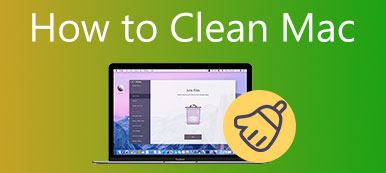Heeft Mac een ingebouwde virusscanner? Mac scannen op virussen?
macOS wordt algemeen beschouwd als een van de veiligste systemen. Het wordt geleverd met ingebouwde beveiligingsfuncties om je Mac te beschermen tegen verschillende bedreigingen. Maar in sommige gevallen kunnen virussen, malware, wormen of ransomware toegang krijgen tot uw Mac en deze infecteren. Dus je vraagt je misschien af, hoe weet je of je Mac een virus heeft?

Dit bericht vertelt drie effectieve oplossingen om virussen van een Mac te controleren en te verwijderen. Of je nu virussen wilt scannen op MacBook Pro, MacBook Air of iMac, je kunt ze gebruiken om virussen van je Mac-apparaat te verwijderen.
- Deel 1. Mac scannen op virussen met Apple antivirussoftware
- Deel 2. Controleer op virussen op Mac met behulp van Activity Monitor
- Deel 3. Aanbeveling voor Mac Virus Scanner en Remover
- Deel 4. Veelgestelde vragen over het controleren en wissen van virussen op Mac
Deel 1. Mac scannen op virussen met Apple antivirussoftware
Mac heeft een officiële malware- en virusscantechnologie genaamd XProtect om verschillende bedreigingen te voorkomen. Het vooraf geïnstalleerde proces voor bedreigingsinformatie kan handmatig controleren of een virus of malware uw systeem heeft geïnfiltreerd. In dit deel worden de officiële Mac-virusscanner, de antivirustechnologie van Apple en hoe u op een Mac op virussen kunt controleren, uitgelegd.
Mac-antivirussoftware
XProtect is de ingebouwde antivirustechnologie in macOS. Het wordt voornamelijk gebruikt om de Mac te beschermen tegen virus- en malware-infecties. Deze virusscanner voor Mac is standaard ingeschakeld. Bovendien zal het zichzelf automatisch updaten samen met de systeemupdates. Het kan automatisch virussen scannen en voorkomen dat ze op uw Mac worden uitgevoerd.
Hoe de Apple-antivirussoftware te gebruiken om virussen van mac te verwijderen
Wanneer XProtect bekende malware of virussen scant, blokkeert het automatisch en wordt u gevraagd het van uw Mac te verwijderen. U kunt de instructies volgen om de gerelateerde software naar de prullenbak te verplaatsen. De virusscanning is onzichtbaar op de achtergrond. Met deze antivirussoftware van Apple hoeft u uw Mac dus niet handmatig op virussen te scannen.
Deel 2. Virussen op Mac controleren en wissen met behulp van Activity Monitor Utility
Om je Mac tegen virussen te beschermen, kun je verschillende instellingen aanpassen in Beveiliging en privacy voorkeuren. U mag de bronnen van geïnstalleerde applicaties specificeren en ervoor zorgen dat u ze downloadt van betrouwbare bronnen. U kunt ook vertrouwen op de Activity Monitor hulpprogramma om te controleren of Mac een virus heeft. U kunt eenvoudig de onderstaande stappen volgen om eenvoudig virussen en malware op uw Mac te detecteren.
Stap 1 Open een vinder venster en klik vervolgens op de Toepassingen in het linkerdeelvenster om alle geïnstalleerde applicaties op uw Mac te controleren. Scroll naar download om de . te vinden Activity Monitor. Dubbelklik om het te openen.

Stap 2 Wanneer u het venster Activity Monitor opent, moet u de CPU, GPU, processen en andere informatie controleren. Onder de CPU tabblad, kunt u controleren wat er in de lijst staat en hoeveel van het CPU-percentage het nodig heeft om te werken in de proces Naam veld. U moet zoeken naar onbekende toepassingen met hoge CPU- of geheugenkosten. Tijdens deze stap kunt u beter onbekende of ongebruikte apps van uw Mac verwijderen.

Stap 3 Om je Mac tegen virussen te beschermen, ga je naar System Preferences en Beveiliging en privacy. Als je daar bent, klik je op het Algemeen en pas de downloadbronnen aan van waaruit u de software wilt installeren.

Deel 3. Aanbevelingen voor Mac Virus Scanner en Remover – Mac Cleaner
Als u op zoek bent naar het beste alternatief voor de ingebouwde virusscanner van Mac, moet u proberen de professional te gebruiken Mac Cleaner. Het is een gebruiksvriendelijke en veilige tool voor het scannen en opschonen van virussen voor Mac. Het is ontworpen met geavanceerde technologie om virussen, malware, adware en andere op een Mac te detecteren en te verwijderen.

4,000,000 + downloads
Scan en verwijder virussen, malware, adware, enz. op Mac.
Bewaak de Mac-status, bescherm de Mac en los verschillende macOS-problemen op
Verwijder alle soorten nutteloze bestanden van Mac om Mac-opslag vrij te maken.
Bied handige tools zoals Uninstall, File Manager, Optimize en meer.
Deze aanbevolen Mac-virusverwijderaar is compatibel met alle macOS-versies. U kunt het gratis downloaden en installeren op uw Mac-apparaat. Het heeft drie hoofdcategorieën, Status, schoonmaaksteren ToolKit.

Deze Mac Cleaner kan je Mac automatisch scannen op het virus, vergelijkbaar met de officiële Apple-virusscanfunctie in macOS. Wanneer u het start, zal het scannen op uw Mac uitvoeren. Wanneer Mac Cleaner een virus vindt, zal het u onmiddellijk vragen om het virus van de Mac te verwijderen.
Het is meer dan een Mac-virusscanner en -verwijderaar, het is ontworpen met vele andere waardevolle functies. Het kan u helpen bij het beheren van verschillende bestanden en toepassingen op een Mac, het verkrijgen van meer beschikbare opslagruimte en het optimaliseren van de Mac-prestaties. U kunt bijvoorbeeld naar zijn schoonmaakster functie om meer opties te krijgen om rommel, caches, duplicaten, app-restjes en andere te verwijderen.

Wanneer u de ToolKit, hebt u toegang tot meer handige tools zoals Uninstall, Optimize, Hide, File Manager, Unarchiver en Privacy. Je kunt ze gebruiken om beheer je Mac beter.

Deel 4. Veelgestelde vragen over het controleren en wissen van virussen op Mac
Vraag 1. Hoe weet ik of mijn Mac een virus of malware heeft?
In het algemeen kunnen virussen en malware zal de prestaties van uw Mac beïnvloeden. Wanneer uw Mac geïnfecteerd raakt met een virus, kan deze extreem traag werken. U kunt ook problemen krijgen met vastlopen en opnieuw opstarten. Als uw Mac malware bevat, ziet u pop-ups en advertenties terwijl u op internet surft. Ook kan de standaard startpagina van de browser worden gewijzigd. U krijgt het probleem met de browseromleiding.
Vraag 2. Hoe maak ik een nieuw profiel aan op een Mac?
Als u een nieuw gebruikersprofiel in macOS wilt toevoegen, klikt u op het bovenste Apple-menu, gaat u naar Systeemvoorkeuren en kiest u vervolgens Gebruikers en groepen. U moet de pagina ontgrendelen om uw wijzigingen aan te brengen. Klik gewoon op de plusknop en selecteer het type gebruiker dat u wilt maken. Daarna kunt u uw gebruikersnaam en het bijbehorende wachtwoord invoeren en op de knop Gebruiker maken klikken om dat te bevestigen.
Vraag 3. Is er een online virusscanner?
Ja, er zijn veel online virusscanners op de markt die u kunnen helpen bij het controleren en verwijderen van virussen, zoals Norton Power Eraser, VirusTotal, Vulnerabilities Scanner en ScanMyServer.
Conclusie
Dit bericht heeft voornamelijk gesproken over hoe de Mac op virussen te scannen. U kunt drie methoden leren om virussen op een Mac te controleren en te wissen. Voor meer vragen over het scannen en verwijderen van virussen kunt u ons een bericht sturen.